Вывод фильма на DVD, VCD или S-VCD
Если в вашей системе имеется устройство записи CD, Studio может создавать диски VCD или S?VCD либо на CD?R, либо на CD?RW носителе.
Ваши диски VCD будут воспроизводиться:
- На VCD или S-VCD-плеере.
- На некоторых DVD-плеерах. Большинство DVD-плееров могут работать с носителями CD?RW, но многие не совсем надежно читают CD?R. Большинство DVD-плееров могут работать с форматом VCD.
- На компьютере с CD- или DVD-дисководом и программным обеспечением для воспроизведения MPEG-1 (например, Windows Media Player).
- На S-VCD-плеере.
- На некоторых DVD-плеерах. Большинство DVD-плееров могут работать с носителями CD?RW, но многие не совсем уверенно читают CD?R. DVD-плееры, продаваемые в Европе и Северной Америке, обычно не могут читать диски S?VCD; А плееры, продаваемые в Азии, зачастую справляются с этой задачей.
- На компьютере с CD- или DVD-дисководом и программным обеспечением для воспроизведения MPEG-2.
- На любом DVD-плеере, умеющем работать с форматом записываемых DVD, создаваемых вашим устройством записи. Большинство плееров могут работать с распространенными форматами.
- На компьютере с DVD-дисководом и программным обеспечением для воспроизведения DVD.
- VCD. Каждый диск может вмещать около 60 минут видео MPEG-1, качество видео примерно вдвое хуже, чем у DVD.
- S-VCD. Каждый диск может вмещать около 20 минут видео MPEG-2, качество хуже примерно на треть, чем у DVD.
- DVD. Каждый диск может вмещать около 60 минут видео MPEG-2 с полным качеством.
Ваши диски S-VCD будут воспроизводиться:
Если ваша система укомплектована устройством записи DVD, Studio может создавать (помимо вышеупомянутых) диски DVD на любых записываемых DVD-носителях, поддерживаемых устройством.
Ваши диски DVD будут воспроизводиться:
Независимо от наличия в вашей системе устройства записи DVD, Studio также позволяет создавать образ DVD – набор файлов, содержащих ту же информацию, которая была бы записана на диск DVD – в каталоге вашего жесткого диска. Образ DVD можно впоследствии записать на диск.
Studio создает диск или образ диска в три этапа.
1. Сначала весь фильм должен быть заново просчитан
для сохранения записываемых на диск данных в кодировке MPEG.
2. Затем диск должен быть скомпонован (скомпилирован). На этом этапе Studio создает действительные файлы и структуру каталогов, которые будут использованы на диске.
3. Наконец, диск должен быть записан. ( При создании не собственно диска, а образа DVD этот шаг опускается.)
Для вывода вашего фильма на диск или в образ DVD:
1. Щелкните вкладку Диск, чтобы вывести на экран следующие элементы управления:
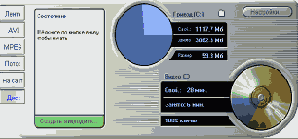
Панель управления Вывод на диск шире, чем другие панели вывода, чтобы вместить дополнительный индикатор в стиле Дискомера, показывающий объем, занимаемый вашим фильмом на диске. Кроме того, показывается длительность вашего фильма, а также выбранные параметры качества и тип диска.
2. Щелкните кнопку Настройки, чтобы вывести панель опций Создания видеодиска. Здесь можно выбрать формат вывода вашего фильма, определить параметры качества и настроить устройство записи дисков.
Слева от кнопки Настройки
находится кнопка Выбрать папку, позволяющая выбрать новый каталог для размещения временных файлов, создаваемых в ходе компиляции. При создании образа DVD, этот образ также будет создаваться в этой папке.
3. Щелкните зеленую кнопку Создать видеодиск. Studio последовательно пройдет через описанные этапы (просчет, компоновка и, при необходимости, запись), создавая диск или образ диска в зависимости от того, что указано в диалоговом окне настроек.
4. После окончания операции записи Studio извлечет болванку из привода.
Качество и емкость дисковых форматов
Различия между дисковыми форматами DVD, VCD и S-VCD можно свести к следующим эмпирическим правилам, связанным с качеством видео и емкостью каждого формата:
